Введение
Освоение настроек WiFi на вашем телефоне может привести к улучшению соединения с интернетом и большему контролю над устройством. Независимо от того, находитесь ли вы дома, в офисе или в публичных сетях, понимание, настройка и оптимизация этих настроек являются важными. Данное руководство предоставит вам все необходимые шаги для обеспечения надежного и безопасного WiFi-соединения на вашем телефоне.
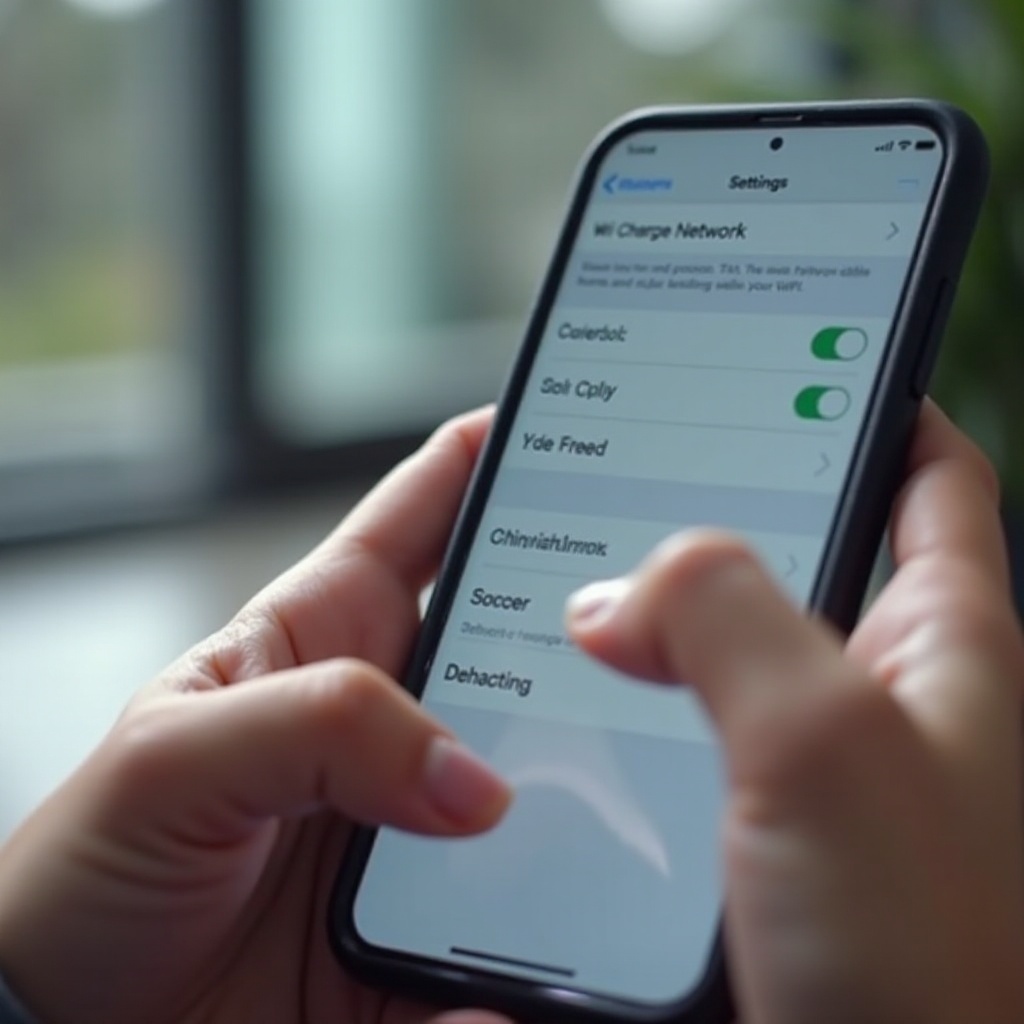
Понимание основных настроек WiFi
Хорошее понимание основных настроек WiFi является необходимым. Каждый телефон оснащен базовыми настройками WiFi, которые позволяют подключаться к сети, обеспечивать безопасность и управлять предпочтениями подключения.
- Соединение с WiFi-сетью: Эта настройка позволяет подключиться к доступным WiFi-сетям. Обычно находится в меню “Настройки”, отображает доступные сети и сохраняет пароли для автоматических будущих подключений.
- Настройки безопасности: Обеспечение безопасного соединения является жизненно важным. Опции, такие как WPA2 и WPA3, обеспечивают различные уровни безопасности.
- Предпочтения сети: Вы можете приоритизировать подключения, установить лимиты использования данных и выбирать, когда подключаться автоматически.
Понимание и оптимальная настройка этих параметров обеспечивает безопасное и эффективное использование WiFi.
Навигация по настройкам WiFi на разных ОС
Разные операционные системы имеют различные подходы к навигации по настройкам WiFi. Независимо от того, используете ли вы iPhone, Android или другую ОС, доступ к этим настройкам и их настройка должны быть простыми.
Android:
- Доступ к настройкам WiFi: Откройте “Настройки” > “Сеть и интернет” > “WiFi”.
- Выбор сети: Нажмите на имя сети из доступных вариантов.
iPhone:
- Доступ к настройкам WiFi: Перейдите в “Настройки” > “WiFi”.
- Выбор сети: Переключите WiFi на включенное состояние и выберите из доступных сетей.
Знание этих навигационных шагов обеспечивает безпроблемную настройку подключения на различных устройствах.
Настройка WiFi на вашем телефоне
Правильная настройка WiFi-опций является ключом к достижению стабильного и безопасного соединения. Вот пошаговое руководство:
- Подключение к сети:
- Перейдите в Настройки > WiFi.
- Переключите WiFi на ВКЛ.
- Выберите сеть из списка доступных.
-
Введите пароль сети и нажмите “Подключиться”.
-
Настройка безопасного соединения:
- Убедитесь, что сеть, к которой вы подключаетесь, использует шифрование WPA2 или WPA3.
-
Избегайте подключения к сетям без пароля.
-
Управление сохраненными сетями:
- Получите доступ к списку сохраненных сетей, перейдя в настройки WiFi.
-
Выберите сеть и нажмите “Забыть”, чтобы удалить ее.
-
Настройка предпочтений сети:
- Установите порядок предпочитаемых подключений к сети.
- Настройте устройство на избегание слабых сетей, включив функцию, которая приоритизирует сети с высоким уровнем сигнала.
Следование этим настройкам улучшает подключение и безопасность вашего телефона.
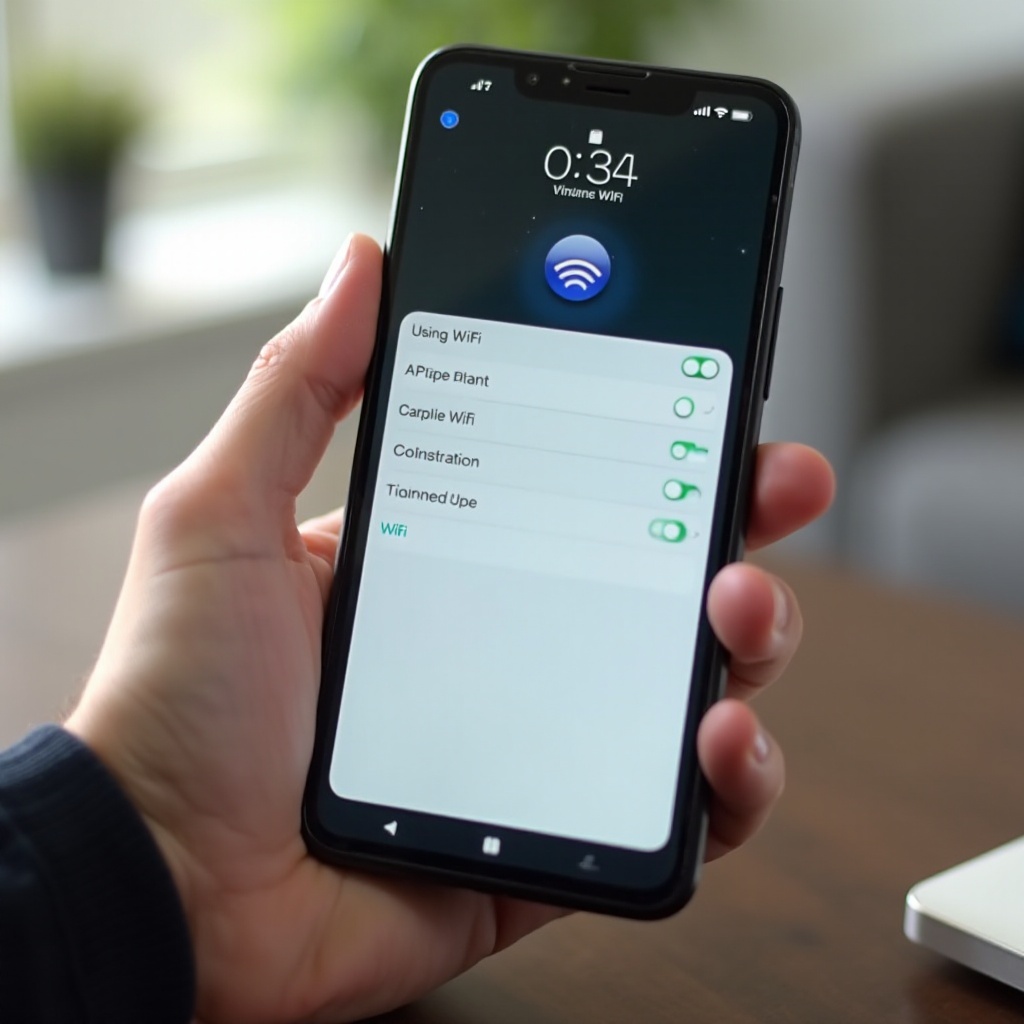
Расширенные настройки WiFi
Использование расширенных настроек WiFi может улучшить ваше подключение и безопасность. Вот ключевые параметры, на которые стоит обратить внимание:
- Фильтрация MAC-адресов:
-
Эта функция позволяет установить список авторизованных устройств, которые могут подключаться к вашей сети.
-
Настройки IP:
-
Вы можете переключаться между динамическими (DHCP) и статическими IP-адресами для улучшенного управления сетью.
-
Диапазоны частот WiFi:
-
Выбирите между диапазонами 2,4 ГГц и 5 ГГц. Диапазон 5 ГГц предлагает более высокие скорости, но меньший радиус действия, в то время как диапазон 2,4 ГГц охватывает большее расстояние, но подвержен помехам.
-
WiFi Direct:
-
Это позволяет создавать соединения “точка-точка” между устройствами для обмена файлами и медиа без роутера.
-
QoS (Качество обслуживания):
- Эта функция приоритизирует определенные виды трафика для управления пропускной способностью, обеспечивая более плавное потоковое вещание и онлайн игры.
Освоение этих расширенных настроек обеспечит превосходное WiFi-использование.
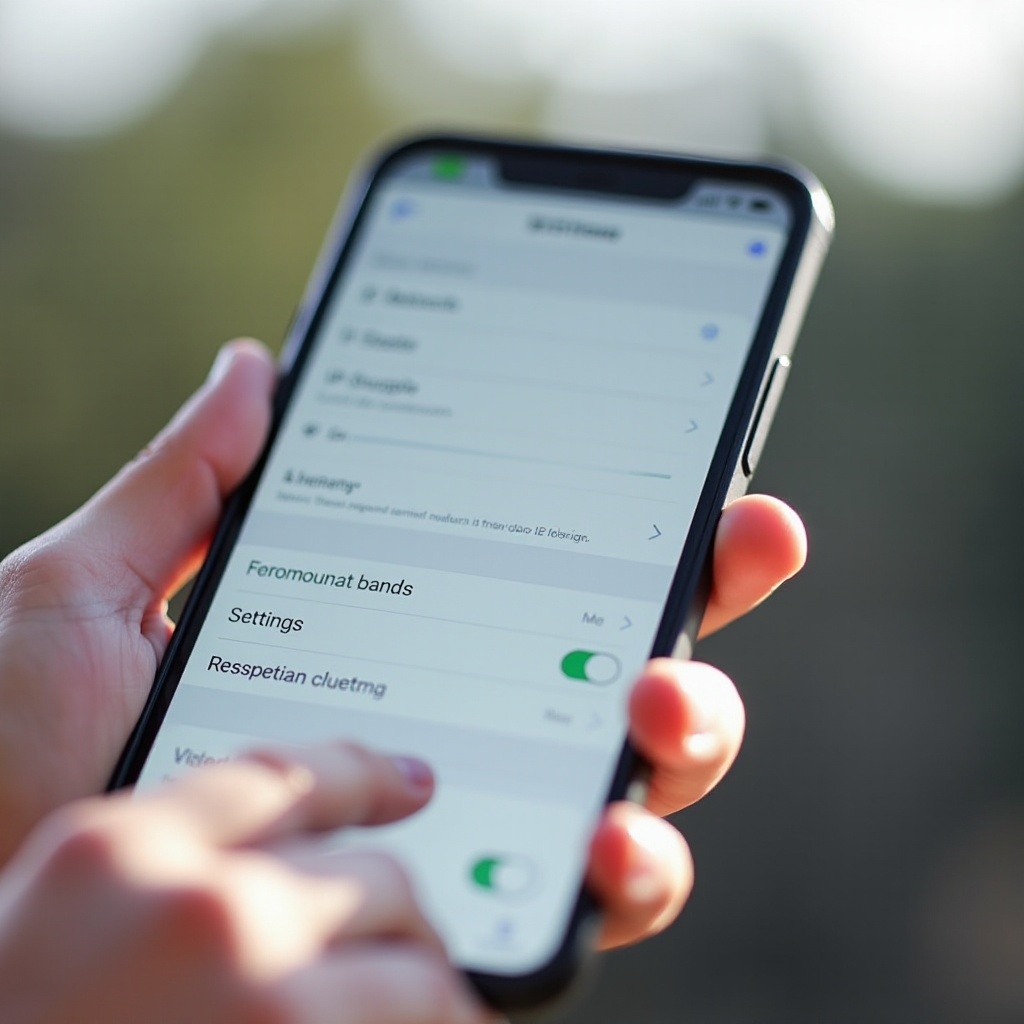
Устранение распространенных проблем с WiFi
Столкновение с проблемами WiFi является распространенным явлением, но часто легко устранимо. Вот шаги по устранению неполадок:
- Слабый сигнал:
- Подойдите ближе к роутеру.
-
Уберите препятствия между роутером и вашим устройством.
-
Забытый пароль:
-
Откройте настройки роутера или сбросьте его до заводских настроек.
-
Конфликт IP:
- Перезагрузите роутер и устройство.
-
Назначьте статический IP-адрес.
-
Отсутствие подключения к интернету:
- Перезагрузите роутер.
- Проверьте у провайдера наличие проблем с услугой.
Следуя этим простым шагам, вы быстро устраните большинство проблем с WiFi.
Улучшение производительности WiFi
Оптимизация производительности WiFi является критичной для бесперебойного использования интернета. Вот как можно улучшить его:
- Правильное размещение роутера:
- Разместите роутер в центральной части помещения.
-
Избегайте размещения рядом с стенами и металлическими объектами.
-
Обновление прошивки роутера:
-
Регулярные обновления обеспечивают оптимальную производительность и безопасность.
-
Используйте WiFi-усилитель:
-
Усилители помогают повысить сигнал в зонах со слабой связью.
-
Смена каналов:
-
Используйте приложение для анализа WiFi для поиска наименее загруженного канала.
-
Ограничение подключенных устройств:
-
Слишком много подключенных устройств могут замедлить сеть.
-
Включите QoS:
- Приоритизируйте важный трафик для более плавной работы.
Внедрение этих советов улучшит ваш опыт использования WiFi.
Заключение
Понимание и освоение настроек WiFi на вашем телефоне имеет решающее значение для поддержания надежного и безопасного подключения к интернету. От базовой настройки до расширенных конфигураций, предоставленные шаги помогут вам обеспечить оптимальную производительность и безопасность. Устранение неполадок и улучшение вашей сети с помощью приведенных советов еще больше обогатит ваш опыт использования интернета.
Часто задаваемые вопросы
Как улучшить сигнал WiFi на моем телефоне?
Чтобы улучшить сигнал WiFi, разместите маршрутизатор в центральном месте, минимизируйте препятствия и используйте усилитель WiFi для улучшения сигнала. Кроме того, убедитесь, что прошивка маршрутизатора обновлена.
Почему мой телефон не подключается к WiFi?
Если ваш телефон не подключается к WiFi, попробуйте перезагрузить устройство и маршрутизатор, убедитесь, что введен правильный пароль, или проверьте и устраните конфликты IP-адресов.
Какие настройки безопасности доступны для WiFi на моем телефоне?
Настройки безопасности обычно включают шифрование WPA2 и WPA3, фильтрацию по MAC-адресам и установку сильных уникальных паролей для доступа к сети, обеспечивая безопасное использование WiFi.

